铸造模拟软件MAGMA操作教程PDF.pdf
MAGMA操作教程
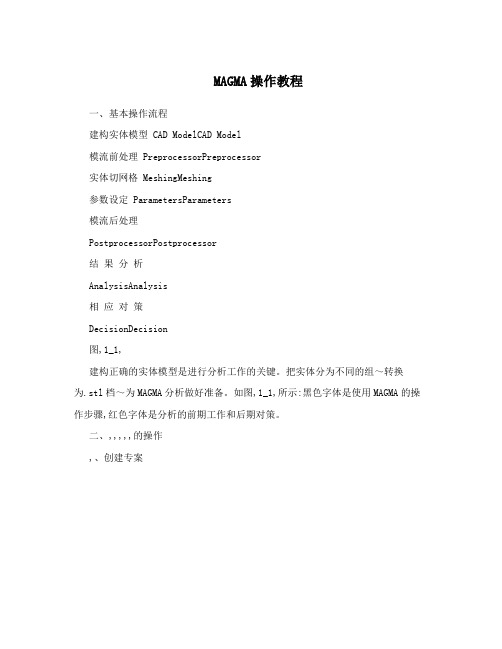
MAGMA操作教程一、基本操作流程建构实体模型 CAD ModelCAD Model模流前处理 PreprocessorPreprocessor实体切网格 MeshingMeshing参数设定 ParametersParameters模流后处理PostprocessorPostprocessor结果分析AnalysisAnalysis相应对策DecisionDecision图,1_1,建构正确的实体模型是进行分析工作的关键。
把实体分为不同的组~转换为.stl档~为MAGMA分析做好准备。
如图,1_1,所示:黑色字体是使用MAGMA的操作步骤,红色字体是分析的前期工作和后期对策。
二、,,,,,的操作,、创建专案图,2_1, 图,2_2,1图,2_3, 图,2_4,专案名称.stl档图,2_5,说明:图,2_1,打开桌面图标 project菜单 create project 出现新对话框图,2_2,选择Iron casting铸铁模组选择结果存放路径,MAGMAsoft下, 取解析方案名称回车键 OK 出现新对话框图,2_3,默认系统选择直接按红框所标的键~直到图,2_4,,按OK键结束创建专案操作。
如图,2_5,的路径~把建立好的.stl档存在CMD文件夹下。
,、前处理2,1 、材质群组介绍2,、砂模(sandm)Z轴正向 ,、灌口(inlet) Inlet,、浇道(gating),、浇道(gating)Gating ,、冒口(feeder) Gating,、冒口(feeder),、入水口(ingate),、入水口(ingate),、砂芯(core),,、冷铁(chill),,、铸件(cast) FeederCore Ingatechill图,2_6,在载入时一定要确保重力方向向上~如图,2_6,所示。
一般在实体建模时便给出正确的重力方向。
如果方向错误也可在MAGMA内修改。
,见后面说明, 砂模可以在建构实体时绘出~也可以在MAGMA内绘制出。
铸造模拟软件MAGMA操作教程
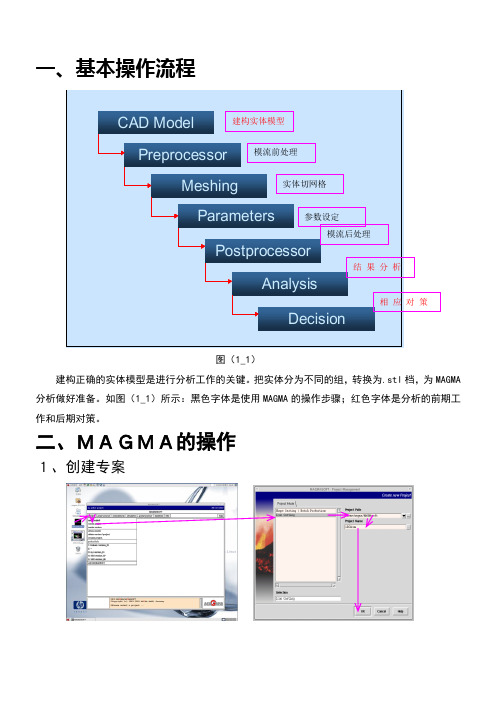
2-1 、材质群组介绍
图(2_6)
在载入时一定要确保重力方向向上,如图(2_6)所示。一般在实体建模时便给出正确的重力方向。如果方向错误也可在MAGMA内修改。(见后面说明)
砂模可以在建构实体时绘出,也可以在MAGMA内绘制出。后面有进一步说明。
2-2、OVERLAY原理
图(2_7) 图(2_8)
在建构实体时有一些区域重合。如图(2_7),ingate连接cast和gating,其和两者都有交接的部分。我们希望各部分独立不干涉,保证分析的精确。利用overlay原理切割重合区域。如图(2_8)排在前面的ingate被排在后面的gating和cast切割。在载入.stl档后需利用此原理进行排序。
一、基本操作流程
图(1_1)
建构正确的实体模型是进行分析工作的关键。把实体分为不同的组,转换为.stl档,为MAGMA分析做好准备。如图(1_1)所示:黑色字体是使用MAGMA的操作步骤;红色字体是分析的前期工作和后期对策。
二、MAGMA的操作
1、创建专案
图(2_1)图(2_2)
图(2_3)图(2_4)
注:有时.STL档不能载入,可能是文件名太长。退出修改文件名重新载入CMD文件夹内。在档时出现没有完全转出,需检查实体档案有无错误。
2-4、命名物件
图(2_11)
图(2_12)
命名实体之后,shift+右键选择形体,同样会有提示选中了物件,同样的命名方式命名。也可以通过如图(2_12)中的MACRO(蓝色虚线框)选择物件。
设置完成之后,选择图(2_9)中的SAVE ALL AS1存档。然后离开界面进行下一动作。
3、切网格
图(3_1)
自动切割一般设置3百万的网格数。对于很薄的gating和ingate需要进行单独细切,视切出网格的质量而定。我们用细切的网格数自动切割时,若网格质量比细切的要好,则需要检查一下.Stl档有没有错误。
MAGMA压铸模块仿真详细讲解
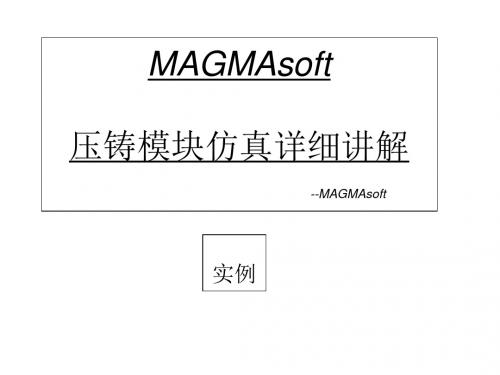
在另外一个视 窗中定义高度
第2点为半径
20-1.利用键盘画圆柱体
除了用鼠 标还可以 用键盘
• 例如要作一个200x50的圆柱体, 方法如下:
• Begin circle • Set inpv 0 • Set point 0 0 0 • Set point 100 0 0 • Set inpv 1 • Set point 0 0 0 • Set point 0 0 50 • Close solid
版本号由01变3.进为入02创建新版本界面
1
复制必须的文件 复制必须的文件(+网格文件) 复制全部文件
2
点击确认 进入下一界面
1.5 删除结果
1.打开桌面图标 1 project菜单 2 dlete results 出现新对话框
3.进入删除结果界面
1
2 再次确认
清除缓存
点击确认
1.6 删除版本/项目
MAGMAsoft 压铸模块仿真详细讲解
--MAGMAsoft
实例
目录 装载MAGMAsoft详细分析
第一章:项目 第四章:仿真
第二章:预处理 第五章:后处理
第三章:几何网格
第一章
项目 (Project)
目录:
1.1 工作目录的设置 1.2 打开项目 1.3 创建新项目 1.4 创建新版本 1.5 删除结果 1.6 删除版本/项目 1.7 项目重新命名 1.8 项目其他选项 1.9 退出MAGMAsoft
1
选择材
料组
2
点选铸造系统 明细分类
点击打开
你所选的对应 部件在此窗口 中显示
你所选的对应部件在此窗口中显示
点击确定
4. 创建新表
MAGMA操作教程
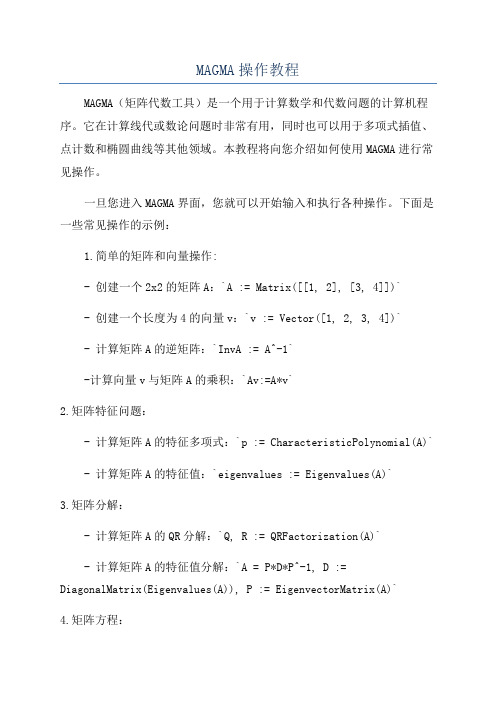
MAGMA操作教程MAGMA(矩阵代数工具)是一个用于计算数学和代数问题的计算机程序。
它在计算线代或数论问题时非常有用,同时也可以用于多项式插值、点计数和椭圆曲线等其他领域。
本教程将向您介绍如何使用MAGMA进行常见操作。
一旦您进入MAGMA界面,您就可以开始输入和执行各种操作。
下面是一些常见操作的示例:1.简单的矩阵和向量操作:- 创建一个2x2的矩阵A:`A := Matrix([[1, 2], [3, 4]])`- 创建一个长度为4的向量v:`v := Vector([1, 2, 3, 4])`- 计算矩阵A的逆矩阵:`InvA := A^-1`-计算向量v与矩阵A的乘积:`Av:=A*v`2.矩阵特征问题:- 计算矩阵A的特征多项式:`p := CharacteristicPolynomial(A)` - 计算矩阵A的特征值:`eigenvalues := Eigenvalues(A)`3.矩阵分解:- 计算矩阵A的QR分解:`Q, R := QRFactorization(A)`- 计算矩阵A的特征值分解:`A = P*D*P^-1, D := DiagonalMatrix(Eigenvalues(A)), P := EigenvectorMatrix(A)`4.矩阵方程:- 解线性方程组Ax = b:`x := Solution(Transpose(A),Transpose(b))`- 解齐次方程组Ax = 0 的零空间:`NullSpace(A)`- 解非齐次方程组Ax = b 的特解:`ParticularSolution(A, b)`5.矩阵运算:- 计算矩阵A的迹:`Trace(A)`- 计算矩阵A的秩:`Rank(A)`- 计算矩阵A的行列式:`Determinant(A)`6.数论问题:- 计算一个数n的质因数分解:`Factorization(n)`- 计算一个数n是否为素数:`IsPrime(n)`- 计算一个数n的欧拉函数值:`EulerPhi(n)`值得一提的是,MAGMA是一款商业软件,虽然它提供了免费试用版本,但在进行商业和科研项目时可能需要购买正式许可证。
magma中文手册
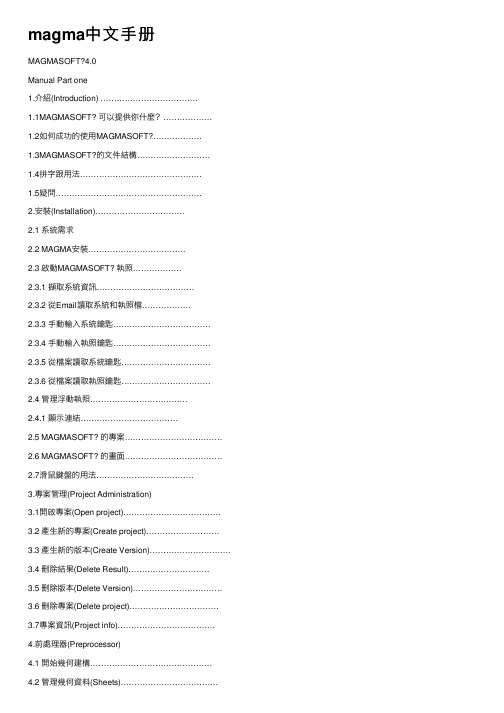
magma中⽂⼿册MAGMASOFT?4.0Manual Part one1.介紹(Introduction) ………………………………1.1MAGMASOFT? 可以提供你什麼?………………1.2如何成功的使⽤MAGMASOFT?………………1.3MAGMASOFT?的⽂件結構………………………1.4拼字跟⽤法………………………………………1.5疑問………………………………………………2.安裝(Installation)……………………………2.1 系統需求2.2 MAGMA安裝………………………………2.3 啟動MAGMASOFT? 執照………………2.3.1 擷取系統資訊………………………………2.3.2 從Email讀取系統和執照檔………………2.3.3 ⼿動輸⼊系統鑰匙………………………………2.3.4 ⼿動輸⼊執照鑰匙………………………………2.3.5 從檔案讀取系統鑰匙……………………………2.3.6 從檔案讀取執照鑰匙……………………………2.4 管理浮動執照………………………………2.4.1 顯⽰連結………………………………2.5 MAGMASOFT? 的專案………………………………2.6 MAGMASOFT? 的畫⾯………………………………2.7滑⿏鍵盤的⽤法………………………………3.專案管理(Project Administration)3.1開啟專案(Open project)………………………………3.2 產⽣新的專案(Create project)………………………3.3 產⽣新的版本(Create Version)…………………………3.4 刪除結果(Delete Result)…………………………3.5 刪除版本(Delete Version)……………………………3.6 刪除專案(Delete project)……………………………3.7專案資訊(Project info)………………………………4.前處理器(Preprocessor)4.1 開始幾何建構………………………………………4.2 管理幾何資料(Sheets)………………………………4.3 幾何資料庫(Geometry database)………………………4.4 輸⼊CAD資料(Importing CAD Data)…………………4.5 定義⾓度及精度(Definition of Angles & Accuracy)………4.6 選擇畫⾯(View options)………………………………4.7建構指令(Construction commands)……………………4.8操作指令(Manipulation commands)……………………4.9控制點(Control Point)………………………………4.10⽀援幾何功能(Support functions)………………………5.網格化(Mesh Generation)5.1 概論(Overview)………………………………5.1.1格⼦⼤⼩ / ‘wall thickness’………………………5.1.2格⼦再細化/ ‘accuracy’, ‘element size’……………5.1.3格⼦的修飾/ ‘smoothing’………………………5.1.4個⼦的外觀/ ‘aspect ratio’………………………5.2材料群的選⽤與網格化的改善………………………5.3產⽣網格(Generate mesh)……………………………5.4檢查網格(Check enmeshment)………………………5.4.1觀看網格(view mesh)…………………………5.4.2觀看網格品質(view mesh quality)………………6.模擬計算(Simulation)6.1 概論(Overview)………………………………6.1.1 充填(Mold filling)………………………………6.1.2 凝固(Solidification)…………………………6.1.3 充填和凝固………………………………6.1.4 批次⽣產(Batch production)……………………6.2 模擬參數定義(Defining simulation parameters)…………6.2.1 材料 / ‘Material definition’………………………6.2.2 熱傳導係數/ ‘Heat transfer definition’…………MAGMAshakeout選項…………………………6.2.36.2.4 充填 / ‘filling’………………………………6.2.5 注湯速率/ ‘pouring rate’………………………6.2.6 凝固 /‘solidification’……………………………6.2.7 批次⽣產/ ‘batch production’……………………6.3 模擬的開始與控制(Simulation control)…………………6.4 錯誤訊息(Error and Warning messages)…………………7. 選項與模組7.1模組………………………………7.2 選項………………………………1介紹(Introduction)鑄造就是將⾦屬液倒⼊模⽳中成形的⼀種⽣產技術,也是⼀種從設計到成品最快速的⽅法之⼀。
铸造模拟软件MAGMA操作教程

CAD Model PreprocessorMeshing ParametersPostprocessorAnalysisDecision一、基本操作流程图(1_1)建构正确的实体模型是进行分析工作的关键。
把实体分为不同的组,转换为.stl 档,为MAGMA 分析做好准备。
如图(1_1)所示:黑色字体是使用MAGMA 的操作步骤;红色字体是分析的前期工作和后期对策。
二、MAGMA的操作1、创建专案图(2_1) 图(2_2)建构实体模型模流前处理实体切网格参数设定模流后处理结 果 分 析相 应 对 策图(2_3)图(2_4)专案名称.stl档图(2_5)说明:图(2_1)打开桌面图标project菜单create project 出现新对话框图(2_2)选择Iron casting铸铁模组选择结果存放路径(MAGMAsoft下)取解析方案名称回车键OK 出现新对话框图(2_3)默认系统选择直接按红框所标的键,直到图(2_4),按OK键结束创建专案操作。
如图(2_5)的路径,把建立好的.stl档存在CMD文件夹下。
2、前处理2-1 、材质群组介绍图(2_6)在载入时一定要确保重力方向向上,如图(2_6)所示。
一般在实体建模时便给出正确的重力方向。
如果方向错误也可在MAGMA 内修改。
(见后面说明)砂模可以在建构实体时绘出,也可以在MAGMA 内绘制出。
后面有进一步说明。
2-2、OVERLAY 原理图(2_7) 图(2_8)在建构实体时有一些区域重合。
如图(2_7),ingate 连接cast 和gating ,其和两者都有交接的部分。
我们希望各部分独立不干涉,保证分析的精确。
利用overlay 原理切割重合区域。
如图(2_8)排在前面的ingate 被排在后面的gating 和cast 切割。
在载入.stl 档后需利用此原理进行排序。
2-3、载入.stl 档CAVITY INSERTCAST INGATEGATING1. CAST2. INGATE3. GATING1、砂模(sandm ) 2、 灌口(inlet ) 3、 浇道(gating ) 4、 浇道(gating ) 5、 冒口(feeder ) 6、冒口(feeder ) 7、 入水口(ingate ) 8、 入水口(ingate ) 9、砂芯(core )InletGatingGatingFeederCorechillIngateZ 轴正向CAVITY INSERTCAST INGATEGATING1. INGATE2. GATING排序接上动把.stl 档存在CMD 文件夹下后,在创建专案的界面(图(2_1))按下preprocess 键,进入载档界面.见图(2_9)图(2_9)图(2_10)载入顺序如上图所标的序号和箭头指向。
magma-压铸模拟操作实例说明 (1)

C.重复A.至B.直到所有材料组移动完毕
目录 33
步骤三:在MAGMA中绘制动,定模肉
A.选定材料, 模肉图形类别 B.在绘图窗内 确定x,y,z坐标 点,回车。
此视角确定高度
注:动定模可 以在proe下拆 开后再装载。
此 视
角
确
定
形
状
目录 34
C.重复A.到B.直到所有模肉绘制完毕
生成新版本号
目录 28
2.前处理
步骤一: A.打开precessor, 选定所需装载材 料组。 B.选定所需装载 材料。 C.在命令栏中输入 load sla ?回车。 D.点选所需装载零 件名称,按下open。
目录 29
E.按下信息栏中OK,所选材料装载完成。
目录 30
F.重复B.至E.直到所有材料组装载完毕
目录 50
H.检查单元划分质量
a.不允许有浅蓝色单元, 不允许在内浇口和其他 关键部位有深蓝色和黄 色单元。 b.Inlet划分至少保证3层。 (如未达到以上要求则 须回到enmenshment重 新输入wall thickness, element size等值) c.按下return,再按下 quit回到主菜单。
浇道 (gating)
目录 料柄 (biscuit)
Inlet(magma 软件专用)
溢流槽 (overflow02)
溢流口 (overflow01)
铸件(cast)
冷却水道 (cooling)
2
3.3D模型绘制方法
⑴为了使绘制3d模型的过程方便准确,须将2d模具图进行处 理。
1)将定模及动模图形分别另存,在保存的过程中使料嘴中心置于(0,0, 0)坐标原点,便于3d中直接装载。为了方便使用需为每个图形命名, 比如定模图可存为fixline。动模图可存为moveline。
magma压铸模拟操作实例说明

步骤四:设置排气道(一般设在金属液最后填充处)
A.选择菜单special 中的set ac(注意 起点全部连载渣包 或排料道上,末端 在模具外) B.在绘制窗口内确 定x,y,z坐标点,回 车。
目录 36
步骤五:确定轨迹点(一般设在浇道位,见下图)
A.在菜单contrl point 中选择tracer B.在绘图窗内确定 x,y,z坐标点,回车
目录 9
9)将产品装入,保证产品与模图重合。并且要注意分型面的位置要选择 适当。
点选此 按钮
第一步 点选装 配按钮
目录
第二步打开产品文件
第三步按产品在模具中的具体 位置装配。
10
10)建立子零件,子零件名称须与magma模拟软件材料名相同,如流 道用gating,内浇口用ingate,溢流口用verflow01,渣包用overflow02, 排料槽用overflow03,运水用cooling,料柄用biscuit以及模拟使用的专 用材料inlet,等。其中运水要求每条回路为一子零件,如cooling01, cooling02 … 。
MAGMA4.2模拟操作
目录
一.3D模型准备
1.模型绘制用软件---------------------1 2.模型内容------------------------------2 3.3D模型的绘制方法-----------------3
二.模拟
1.项目--------------------------------15 (2)创建新项目----------------------16 (3)创建旧项目的新版本-----------22
目录 6
5)建立新组件,注意采用公制。
目录 7
MAGMA进阶1 MAGMA压铸纯凝固分析

QQ :734313578小蜜蜂V4.4进阶1MAGMA压铸纯凝固分析QQ:734313578Q :734313578小蜜蜂压铸纯凝固分析压铸纯凝固分析目的是找出铸件最后凝固区域及如何利用纯凝固来设计浇口位置。
纯凝固在MAGMA 仿真的必需条件。
如何分析MAGMA 纯凝固的仿真结果。
Q :734313578小蜜蜂纯凝固在MAGMA 仿真的必需条件材料组:铸件和模具。
铸造周期:一个循环。
仿真计算:仅有凝固。
仿真结果:凝固温度、凝固时间和热点分析。
Q :734313578小蜜蜂范例参数模具材料:X40CrMoV5_1(SKD61、H13),模具的初始温度为185度。
铸件材料:AlSi9Cu3(ADC10、A380)。
成形温度为670度。
单位:MM 。
Q :734313578小蜜蜂铸件的重力方向重力方向必需在Z 轴的负方向。
进料方向有两个方向:X 或Y 轴的正方向。
(此图是以正Y 轴方向进料)YXZ 重力方向Q:734313578小蜜蜂创建新项目选择:Project -create project -High Pressure Die casting(高压铸造)。
Q :734313578小蜜蜂Preprocessor几何图形:导入铸件的STL 几何数据。
模具在MAGMApre 窗口用长方形图标来创建。
材料组分配:铸件指定为‘CAST ’。
模具指定为‘EJECTOR ’。
几何图形的排列顺序:模具-铸件。
Q :734313578小蜜蜂Preprocessor/导入STL 数据先点击‘Material –CAST ’(材料分配)。
导入铸件的STL 数据:选择‘File -LOAD SLA ’。
选择‘File –SAVE ALL AS 1’保存Preprocessor 的数据。
Q :734313578小蜜蜂Preprocessor/创建模具先点击‘Material –EJECTOR ’(材料分配)。
选择方形几何图标创建模具。
MAGMA 模拟操作步骤
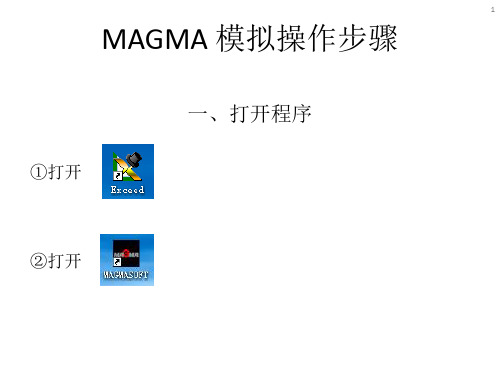
三、预处理(preprocessor)
10
⑨检查各对象材料代号:(见右图)
依次点击各对象,提示框会出现相应
材料代号。
cover:23
ejector:22
inlet:10
biscuit:25
ingate:Leabharlann 0cast:1如出现错误,则点Return返回主界面修改,
检查则返回主界面即可。
三、预处理(preprocessor)
③导入STL文件:(以导入biscuit为例)
选择材料:主界面右上方点Material > 右下方点biscuit
导入biscuit.stl:File>LOAD SLA,选择相应文件导入。
需导入biscuit、ingate、cast等。
④创建inlet:
A:选择材料:主界面右上方点Material > 右下方点inlet
中时为放大,未选中时为缩小
删除对象:选中对象后,点Edit > DEL SEL
三、预处理(preprocessor)
4
①将STL文件放入项目文件夹中(例如:D:\XXX\XXX\V01)
②点主界面上的preprocessor,进入预处理界面
命令输入框
提示框
三、预处理(preprocessor)
5
二个“---”按钮,选择Move Before或 Move After。 例如:选cover > 点第一个“---” > 选 SLA.ingate > 点第二个“---” > Move Before,则cover移动到SLA.ingate之前; Move After则cover移动到SLA.ingate之后。 最终顺序:cover>ejector>inlet>biscuit> ingate>cast>overflow
MAGMA进阶1 MAGMA压铸纯凝固分析

QQ :734313578小蜜蜂V4.4进阶1MAGMA压铸纯凝固分析QQ:734313578Q :734313578小蜜蜂压铸纯凝固分析压铸纯凝固分析目的是找出铸件最后凝固区域及如何利用纯凝固来设计浇口位置。
纯凝固在MAGMA 仿真的必需条件。
如何分析MAGMA 纯凝固的仿真结果。
Q :734313578小蜜蜂纯凝固在MAGMA 仿真的必需条件材料组:铸件和模具。
铸造周期:一个循环。
仿真计算:仅有凝固。
仿真结果:凝固温度、凝固时间和热点分析。
Q :734313578小蜜蜂范例参数模具材料:X40CrMoV5_1(SKD61、H13),模具的初始温度为185度。
铸件材料:AlSi9Cu3(ADC10、A380)。
成形温度为670度。
单位:MM 。
Q :734313578小蜜蜂铸件的重力方向重力方向必需在Z 轴的负方向。
进料方向有两个方向:X 或Y 轴的正方向。
(此图是以正Y 轴方向进料)YXZ 重力方向Q:734313578小蜜蜂创建新项目选择:Project -create project -High Pressure Die casting(高压铸造)。
Q :734313578小蜜蜂Preprocessor几何图形:导入铸件的STL 几何数据。
模具在MAGMApre 窗口用长方形图标来创建。
材料组分配:铸件指定为‘CAST ’。
模具指定为‘EJECTOR ’。
几何图形的排列顺序:模具-铸件。
Q :734313578小蜜蜂Preprocessor/导入STL 数据先点击‘Material –CAST ’(材料分配)。
导入铸件的STL 数据:选择‘File -LOAD SLA ’。
选择‘File –SAVE ALL AS 1’保存Preprocessor 的数据。
Q :734313578小蜜蜂Preprocessor/创建模具先点击‘Material –EJECTOR ’(材料分配)。
选择方形几何图标创建模具。
铸造模拟软件MAGMA操作教程.pdf

CAD Model PreprocessorMeshing ParametersPostprocessorAnalysisDecision一、基本操作流程图(1_1)建构正确的实体模型是进行分析工作的关键。
把实体分为不同的组,转换为.stl 档,为MAGMA 分析做好准备。
如图(1_1)所示:黑色字体是使用MAGMA 的操作步骤;红色字体是分析的前期工作和后期对策。
二、MAGMA的操作1、创建专案建构实体模型模流前处理实体切网格参数设定模流后处理结 果 分 析相 应 对 策图(2_1)图(2_2)图(2_3)图(2_4)专案名称.stl档图(2_5)说明:图(2_1)打开桌面图标project菜单create project 出现新对话框图(2_2)选择Iron casting铸铁模组选择结果存放路径(MAGMAsoft下)取解析方案名称回车键OK 出现新对话框图(2_3)默认系统选择直接按红框所标的键,直到图(2_4),按OK键结束创建专案操作。
如图(2_5)的路径,把建立好的.stl档存在CMD文件夹下。
2、前处理2-1 、材质群组介绍图(2_6)在载入时一定要确保重力方向向上,如图(2_6)所示。
一般在实体建模时便给出正确的重力方向。
如果方向错误也可在MAGMA 内修改。
(见后面说明)砂模可以在建构实体时绘出,也可以在MAGMA 内绘制出。
后面有进一步说明。
2-2、OVERLAY 原理图(2_7) 图(2_8)在建构实体时有一些区域重合。
如图(2_7),ingate 连接cast 和gating ,其和两者都有交接CA VITY INSERTCAST INGATEGATING1. CAST2. INGATE3. GATING1、 砂模(sandm ) 2、 灌口(inlet ) 3、 浇道(gating ) 4、 浇道(gating ) 5、 冒口(feeder ) 6、 冒口(feeder ) 7、 入水口(ingate ) 8、 入水口(ingate ) 9、 砂芯(core ) 10、 冷铁(chill ) 11、 铸件(cast )InletGatingGatingFeederCorechillIngateZ 轴正向CA VITY INSERTCAST INGATEGATING1. INGATE2. GATING3. CAST排序的部分。
magma-压铸模拟操作实例说明

11)注意:浇注系统和排溢系统及产品之间连接的部分要保证连接,必 要时可以相互切入,但不可断开。
产品
水口
流道
产品 溢流口 渣包
产品、 水口、 及流道 的连接
产品、溢流 口及渣包的 连接。
12)子零件中,inlet为magma软件特有的一种材料要单独画出。biscuit和 inlet的总厚度应等于实际料柄的厚度,并且inlet的直径为所需射头的直径,不需
2.前处理--------------------------------28 3.划分模拟计算单元-----------------40
(1)划分模拟计算单元-------------40 (2)检查模拟计算单元划分质量--46
4.模拟参数输入及计算-----------52 (1)模拟参数输入----------------52 (2)模拟计算----------------------76
5.后处理------------------------------79 (1)观察模拟结果-----------------79 (2)模拟结果拍片----------------107
三.模拟结果分析及改进举例
1.模拟填充过程方案比较-----108 2.模拟凝固过程方案比较-----110 3.模拟变形结果方案比较-----113
目录 15
1.项目project二. 模 拟
(1)打开项目
步骤一:
点击“open project”
目录 16
步骤二:选择项目 2、打开 “db”文件
目录
1、点击 此处
17
步骤三:点击OK
点击OK即可 目录
18
二. 模 拟
e project
Magma铸造CAE模拟

Magma操作STL导入点击“preprocessor”进入“MAGMApre”界面,依次导入相应的构件,保存。
Mesh划分网格如上图所示,Magma共提供以上四种划分网格方法:自动划分、标准划分、高级、高级2。
其中,自动划分是指用户自己制定划分的总的网格数,Magma自动进行适当的调整划分实体,标准划分是指铸型等不需要很高精度的部分进行的一种比较粗略的划分,如果需要对某一部分进行更细的划分,那么用户可以在“高级”中进行制定网格大小,甚至可以在“高级2”中对更进一步的某些部分进行更细的网格划分。
自动划分是用户可以制定计算部分的大约网格数、是否生成壳、是否核心划分、是否针对解法5进行划分。
Solver5是一种针对复杂结构铸件的网格划分方法。
1.2.4 网格划分1.根据网格总量划分1)打开选择功能表enmeshment,则mesh generation的视窗就出现;2)选择automatic ,输入网格总数量;3)选择generate 划分。
按照网格总数划分2.根据单元网格三维尺寸划分按网格三维尺寸划分1)操作步骤:(1)选择功能表enmeshment,则mesh generation的视窗即出现;标准高级更高级(2)选择standard模式定义标准的网格化参数(如图 1.2.4-2);(3)若standard模式不符划分需求,选择advanced和advanced2模式 ,来局部区域细分;依据个人需求,改变预设的参数,参数说明后面3)中叙述。
(4)选择calculate,测试产生网格数;(5)假如接受测试结果,选择generate正式产生网格。
网格数量2)划分准则1、Wall thichness—网格划分最小结构厚度。
2、Accuracy—精度3、Element size—网格大小4、Option。
其中Wall thichness和Element size一般设成一样大小。
3)参数说明(1)wall thickness(壁厚) ─粗分网格;几何中只要有壁厚小于设定值的地方就不会有网格产生,单位是mm 。
铸造模拟仿真软件操作方法
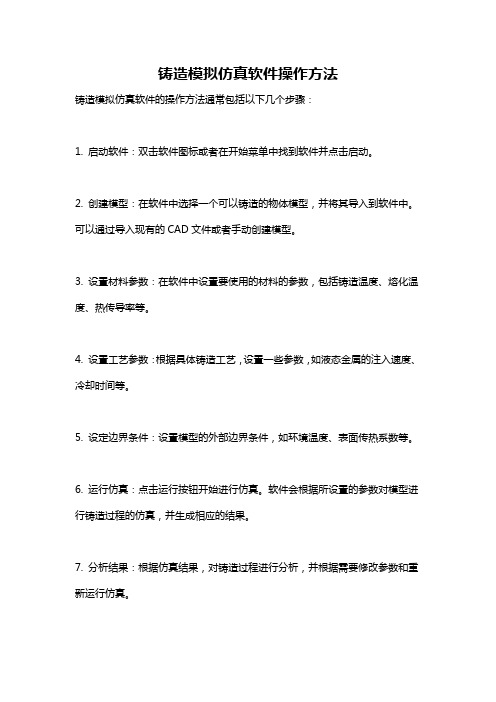
铸造模拟仿真软件操作方法
铸造模拟仿真软件的操作方法通常包括以下几个步骤:
1. 启动软件:双击软件图标或者在开始菜单中找到软件并点击启动。
2. 创建模型:在软件中选择一个可以铸造的物体模型,并将其导入到软件中。
可以通过导入现有的CAD文件或者手动创建模型。
3. 设置材料参数:在软件中设置要使用的材料的参数,包括铸造温度、熔化温度、热传导率等。
4. 设置工艺参数:根据具体铸造工艺,设置一些参数,如液态金属的注入速度、冷却时间等。
5. 设定边界条件:设置模型的外部边界条件,如环境温度、表面传热系数等。
6. 运行仿真:点击运行按钮开始进行仿真。
软件会根据所设置的参数对模型进行铸造过程的仿真,并生成相应的结果。
7. 分析结果:根据仿真结果,对铸造过程进行分析,并根据需要修改参数和重新运行仿真。
8. 导出结果:最后,可以将仿真结果导出为报告、图像或者其他需要的格式。
不同的铸造模拟仿真软件可能还有其他的具体操作方法,具体操作步骤可能会有所不同。
因此,在使用具体软件之前,最好参考相应的软件使用手册或者在线教程来获取详细的操作方法和指导。
magma压铸模拟操作实例说明

目录
一.3D模型准备
1.模型绘制用软件---------------------1 2.模型内容------------------------------2 3.3D模型的绘制方法-----------------3
二.模拟
1.项目------------------------------------15 (1)打开项目-------------------------15 (2)创建新项目----------------------16 (3)创建旧项目的新版本-----------22
目录 15
1.项目project二. 模 拟
(1)打开项目
步骤一:
点击“open project”
目录 16
步骤二:选择项目 2、打开 “db”文件
目录
1、点击 此处
17
步骤三:点击OK
点击OK即可 目录
18
二. 模 拟
1.项目project
(2)创建新项目
步骤一: create project
浇道 (gating)
目录 料柄 (biscuit)
Inlet(magma 软件专用)
溢流槽 (overflow02)
溢流口 (overflow01)
铸件(cast)
冷却水道 (cooling)
2
3.3D模型绘制方法
⑴为了使绘制3d模型的过程方便准确,须将2d模具图进行处 理。
1)将定模及动模图形分别另存,在保存的过程中使料嘴中心置于(0,0, 0)坐标原点,便于3d中直接装载。为了方便使用需为每个图形命名, 比如定模图可存为fixline。动模图可存为moveline。
ingate
MAGMA 模拟操作步骤
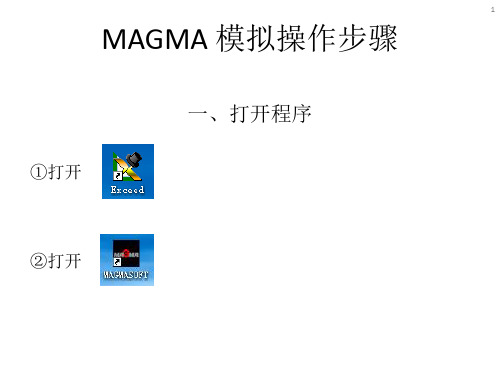
三、预处理(preprocessor)
10
⑨检查各对象材料代号:(见右图)
依次点击各对象,提示框会出现相应
材料代号。
cover:23
ejector:22
inlet:10
biscuit:25
ingate:20
cast:1
如出现错误,则点Return返回主界面修改,
检查则返回主界面即可。
三、预处理(preprocessor)
点击cast alloy、 permanent mold 前的“+”可查看 各组件材料是否 有误。
五、模拟参数设置(simulation)
24
4.①选中cast alloy,点select data,选择铸件边界条件。 (一般选 择default.hpdc)
②选中permanent mold,点select data,选择模具边界条件。 (一般选择default.hpdc)
B:更改材料:点击主界面右侧material>点击ejector>点击change mat确定,提示 框出现material changed from 23 1 to 22 1,表示材料成功从cover更改为ejector
C:重命名对象:输入name sel ejector,命令提示框处显示new name of volume:ejector,表示重命名成功
设置完wall thickness后,设置accuracy和element size进一步完 善网格参数。
3.在accuracy中可调整精度:(一般情况下可不调整)
该参数可指定每个单元划分多少次。
例如,值“3”将每个单元进一步细分3次。然而,由于细分做得 不正确会限制“element size”。如果相应的细分“accuracy”的 单元大小小于“element size”的值时就会导致单元分离,分为 少倍直到“element size”的值达到OK。
铸造模拟软件MAGMA操作教程
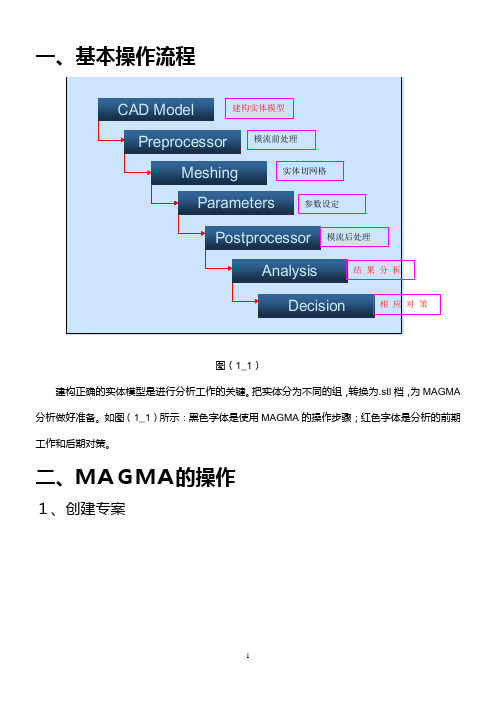
图(1_1)
建构正确的实体模型是进行分析工作的关键。把实体分为不同的组,转换为.stl档,为MAGMA分析做好准备。如图(1_1)所示:黑色字体是使用MAGMA的操作步骤;红色字体是分析的前期工作和后期对策。
二、MAGMA的操作
1、创建专案
图(2_1)图(2_2)
图(2_3)图(2_4)
2-5、MAGMA内添加物件
以添加砂模为例:
a
b
图(2_12)
Views里有0到3四个视图窗口,符合三视图的布置。在旋转时欲围绕旋转的轴指向外。例如:欲围绕Z轴旋转180度。则由views选择0视图。快捷键F3,在命名物件的位置出现ret sel在其后输入180回车。则视图围绕Z旋转了180度。同样的方法在1和2视图内可分别围绕X、Y旋转。当载入的图档Z轴方向不在重力方向向上时用来调整。
2-3、载入.stl档
接上动把.stl档存在CMD文件夹下后,在创建专案的界面(图(2_1))按下preprocess键,进入载档界面.见图(2_9)
图(2_9)
图(2_10)
载入顺序如上图所标的序号和箭头指向。注意在载前一定要确定群组属性正确。当载入一物件
后,欲载入同样的群组另一物件。则需要在以上图中的3操作之前按下MAT ID +键(上图虚线框标示)。
2-6、排序
图(2_13)
说明:如图(2_13)中选择,若选择move before(移动方式)则inlet会放在gating1前面。
参照Overlay原理进行排序。一般砂模(sandm)放在最前面,铸件(cast)放在最后。
2-7、设置点
图(2_14)
流迹点选择在inlet下,20个点左右。热点选择在入水口相连的铸件内,选择热点时步骤2替换为THERMO。
第4章MAGMA模拟参数设置步骤

Slide Core 3 Opens = 193.0 sec
Casting separates from bottom Core = 194.0 sec
Side – Core – 1 Opens 191.0 seconds
Side – Core – 2 Opens 192.0 seconds
Side – Core – 3 Opens 193.0 seconds Casting is separated From bottom die at 194.0 seconds
TYPE CONSTANT CONSTANT CONSTANT CONSTANT
BLACK CONDUCTING 0.25 MM COATING
Committed to Casting Excellence
Slide Core 1 Opens = 191.0 sec
Slide Core 2 Opens = 192.0 sec
Fuse point
Committed to Casting Excellence
C (degree)
模拟设置步骤 传热系数
¬
描述了在两边界之间有多少热量可以传导(表面)。 例如,在凝固过程中铸件到模具中的热传。 热传导取决于材料,温度和工艺。 3种类型传热系数 依赖时间的(冷却通道)
¬
¬ ¬
砂芯传热定义AlSi6Cu4
Committed to Casting Excellence
Heat Transfer
Definition for
Mold – AlSi6Cu4 模具传热定义AlSi6Cu4
Committed to Casting Excellence
HTC VALUES FOR COATING OF SAND CORES WHITE INSULATING THICKNESS OF HTC (W/M2K) COATING COATING THIN 0.08 MM 870 MEDIUM THICK 0.13 MM 0.24 MM 620 510 1630
- 1、下载文档前请自行甄别文档内容的完整性,平台不提供额外的编辑、内容补充、找答案等附加服务。
- 2、"仅部分预览"的文档,不可在线预览部分如存在完整性等问题,可反馈申请退款(可完整预览的文档不适用该条件!)。
- 3、如文档侵犯您的权益,请联系客服反馈,我们会尽快为您处理(人工客服工作时间:9:00-18:30)。
CAD Model PreprocessorMeshing ParametersPostprocessorAnalysisDecision一、基本操作流程图(1_1)建构正确的实体模型是进行分析工作的关键。
把实体分为不同的组,转换为.stl 档,为MAGMA 分析做好准备。
如图(1_1)所示:黑色字体是使用MAGMA 的操作步骤;红色字体是分析的前期工作和后期对策。
二、MAGMA的操作1、创建专案建构实体模型模流前处理实体切网格参数设定模流后处理结 果 分 析相 应 对 策图(2_1)图(2_2)图(2_3)图(2_4)图(2_5)专案名称.stl档说明:图(2_1)打开桌面图标 project 菜单 create project 出现新对话框 图(2_2)选择Iron casting 铸铁模组 选择结果存放路径(MAGMAsoft 下) 取解析方案名称 回车键 OK 出现新对话框图(2_3)默认系统选择直接按红框所标的键,直到图(2_4),按OK 键结束创建专案操作。
如图(2_5)的路径,把建立好的.stl 档存在CMD 文件夹下。
2、前处理2-1 、材质群组介绍图(2_6)在载入时一定要确保重力方向向上,如图(2_6)所示。
一般在实体建模时便给出正确的重力方向。
如果方向错误也可在MAGMA 内修改。
(见后面说明)砂模可以在建构实体时绘出,也可以在MAGMA 内绘制出。
后面有进一步说明。
2-2、OVERLAY 原理1、 砂模(sandm ) 2、 灌口(inlet ) 3、 浇道(gating ) 4、 浇道(gating ) 5、 冒口(feeder ) 6、 冒口(feeder ) 7、 入水口(ingate ) 8、 入水口(ingate ) 9、 砂芯(core ) 10、 冷铁(chill ) 11、 铸件(cast )InletGatingGatingFeederCorechillIngateZ 轴正向图(2_7) 图(2_8)在建构实体时有一些区域重合。
如图(2_7),ingate 连接cast 和gating ,其和两者都有交接的部分。
我们希望各部分独立不干涉,保证分析的精确。
利用overlay 原理切割重合区域。
如图(2_8)排在前面的ingate 被排在后面的gating 和cast 切割。
在载入.stl 档后需利用此原理进行排序。
2-3、载入.stl 档接上动把.stl 档存在CMD 文件夹下后,在创建专案的界面(图(2_1))按下preprocess 键,进入载档界面.见图(2_9)图(2_9)CA VITY INSERTCAST INGATEGATING1. CAST2. INGATE3. GATINGCA VITY INSERTCAST INGATEGATING1. INGATE2. GATING3. CAST排序路径3、File下的载入LOAD SLA2、选择欲载入.Stl 档1、METERIAL图(2_10)载入顺序如上图所标的序号和箭头指向。
注意在载前一定要确定群组属性正确。
当载入一物件 后,欲载入同样的群组另一物件。
则需要在以上图中的3操作之前按下MAT ID +键(上图虚线框标示)。
注:有时.STL 档不能载入,可能是文件名太长。
退出修改文件名重新载入CMD 文件夹内。
在档时出现没有完全转出,需检查实体档案有无错误。
2-4、命名物件图(2_11)Finishe2、选中后F2快捷键出现name sel ,输入名称。
也可以 直接输入name sel 命名。
1、Shift+中键选取Model ,此时提示已选择了gating1的实体,程粉红 色的表示物件被选取。
(另外一种 方法:在select 菜单下VOLUME 中选择物件。
如图(2_12))。
4、选择欲载入的Stl 档图(2_12)命名实体之后,shift+右键选择形体,同样会有提示选中了物件,同样的命名方式命名。
也可以通过如图(2_12)中的MACRO (蓝色虚线框)选择物件。
2-5、MAGMA 内添加物件以添加砂模为例:a0 1 2 32、选择绘 图方式1、选择砂模群组3、在X-Y平面内对角绘砂模面b图(2_12)Views 里有0到3四个视图窗口,符合三视图的布置。
在旋转时欲围绕旋转的轴指向外。
例如:欲围绕Z轴旋转180度。
则由views 选择0视图。
快捷键F3,在命名物件的位置出现ret sel 在其后输入180回车。
则视图围绕Z旋转了180度。
同样的方法在1和2视图内可分别围绕X、Y旋转。
当载入的图档Z 轴方向不在重力方向向上时用来调整。
2-6、排序图(2_13)4、绘制上平面(由1到2对角两点)125、对其命名。
只对实体进行命名,没有macro.选择欲移动 的物件放在 此处两种移动方式选择移动的参照物件放在此处说明:如图(2_13)中选择,若选择move before (移动方式)则inlet 会放在gating1前面。
参照Overlay 原理进行排序。
一般砂模(sandm)放在最前面,铸件(cast )放在最后。
2-7、设置点图(2_14)流迹点选择在inlet 下,20个点左右。
热点选择在入水口相连的铸件内,选择热点时步骤2替换为THERMO 。
设置完成之后,选择图(2_9)中的SAVE ALL AS1存档。
然后离开界面进行下一动作。
3、切网格4、点取X、Y坐标5、点取Z坐标1、控制点模组3、点取的方式 2、流迹点(TRACER )2、热点图(3_1)自动切割一般设置3百万的网格数。
对于很薄的gating 和ingate 需要进行单独细切,视切出网格的质量而定。
我们用细切的网格数自动切割时,若网格质量比细切的要好,则需要检查一下.Stl 档有没有错误。
图(3_2)1 自动切割一次细切二次细切需细切的物件 需进一步细切的物件图(3_3)图(3_4)切割份额 各方向的尺寸 过度品质运算网格数量网格信息(2个单层网格)单元网格尺寸element size 会对wall thiness 无法切到的部分进行进一步的细切。
观看网格质量12345蓝色表示:单层网格,需细切。
黄色表示:边界网格,铁水边界进入。
淡绿色表示:铁水不连续,无法浇铸,一定要避免。
数值愈少,表示切割质量愈好。
图(3_5)4、参数设置4_1 材质设定图(4_1)4_2 热传设定图(4_2)1、接上动,进入参数设置。
材质群组材质特性材质温度2、选取欲设置3、选择参数按钮4、有MAGMA 、 user 、globel 、 project 四个组。
先选所需组, 再选取组内的 材质。
5、温度设置6、设温度依次完全设置2、进入热传系数 设置窗口设置热传 参数3、原则:与铸铁相接触的热传(无接触间隙),都是如图所示设置。
不和铸件相连的物件,其之间的热传设为常数 (有接触间隙) C500~C800。
1、选取欲设置群组4_3 options4_4填充设定(filling definition )砂的透气性 (YES)解箱1、选择欲 设置组设置 控制类型 1、 温度 2、 时间 (FJW 用时 间控制)控制浇 铸的方 式(时间)-1表示 重力方 向正确由时间控制抓取图片设置方式:0 12 0.5表示从0秒到12秒每0.5秒抓取一张图片再此修改图(4_3)图(4_4)4_5 凝固设定(solidification )4_6 铸造品质(iron casting )图(4_6)抓取图片设置由百分比控制抓取图片设置方式:5 100 5 表示从5%到100% 每5%抓取一张图片设置停止 模拟计算 的参数 温度控制 (固态温度)补缩率 补缩效果 视情况而 定(95%~100%)抓取图片和filling 相同接种方式 砂型质量 石墨效果有10个等级, 一般取7~9。
4_7 应力设置(stress simulation options)图(4_7)4_8 运算不要计算的物件需要计算的物件要计算的物件不要计算的物件在结果中观看铸件收缩情况, 把其余的物件全部与之分离, 观看直观便捷。
dump暂停 stop 停止restar 继续计算star 重新 计算正在计算的同时要进行其它操作,顺序如下:dumpstop 进行所需动作回到上 一窗口图(4_8)5、后处理2、点击进入后处理1、运算结束后按dismiss退出来。
在Material里选择要显示的物件。
Results 里有所设置的计算结果:Filling、Solidification、Stress、Tracer等。
在这里能看到最终的结果。
观看补缩效果以不同的颜色梯度表示补缩的效果比率。
看补缩效果时,通常结合X-Ray 隐藏补缩率高的,显示补缩效果不好的。
(补缩率越高越不容易出现缩孔,补缩效果越好)显示补缩率在0~95之间的区域。
(如上左图)在其下方的“hide range on/off” 如果选中,则是隐藏0~95之间的区域。
Results 里面的Tracer (流迹)观察流动。
运行 选中Tracer 后 running 即可。
once::只运行一次loop :连续运行 forward/backward :a 、 和once 结合使用: 从结束向开始运行。
b 、 和loop 结合使用: 两个方向的连续运行此窗口的increment 可调节流线的速度。
进入seetings 对话框,由path length 设置 线的长度;由particle size 调节点的大小。
clipping 对视图剖切。
拖动X 、Y 、Z 下的滚动条至需要的位置。
Clipping下的Angle可设置围绕某一个轴旋转剖切。
可以运行到images输出图片。
Rotate 下对视图旋转。
通过run inImages可抓取图片。
Standard Rotation选择视图的方向。
slicing剖切图片。
与clipping类似。
Images抓取图片:2、保存图片1、输出格式3、选取要提取图片 的文件夹或单独结果。
4、载入选取 的结果5、保存678、运算,存放在指定文件夹。
运算结果存放路径:档案文件夹——images——版本号——所取的文件名里Distortion观察收缩状态:收缩效果放大倍数Material trace观察溶接情况:1 2 3 4每个ingate都设一个.stl档,在计算时会以不同的颜色显示。
可观察到铁水溶接的位置。
6、Info观看计算状态,每个物件计算百分比。
运算的时间日期等。
三、创建新版本创建新版本:系统会将所打开的版本复制成一新的版本。
在方案修改时无需大的改动。
节省时间。
四、后端运行在magmav44里有dump、restart、start、stop四种语言,分别为暂停、重新计算、开始计算、停止。
